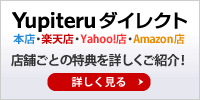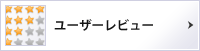車載監視カメラ&ドライブレコーダー S10 専用ソフト・アプリ


パソコン用 PCビューアソフト
記録した映像は、専用のPCビューアソフトや、モバイルアプリ、Windows Media Playerで確認できます。
専用のPCビューアソフトでは、録画した全方位の映像と衝撃情報、走行軌跡などを同時に確認できます。録画コマ数、センサー感度など各種設定も行えます。
PCビューアソフト再生イメージ
- ※記録データの音声はカットしております。
- ※映像はデータを編集して掲載しております。
PCビューアソフト画面

- ※PCビューアソフトは、弊社HPからダウンロードできます。
- ※本機で録画した映像は、次の仕様を満たしたパソコンで再生できます。
Microsoft Windows 7、8または10/Core2Duo相当、2.0GHz/2GB以上のメモリー - ※CPU性能、RAMの状態、他アプリケーションの同時作動等、環境の起因によって動画再生のコマ落ち等の不具合が起こる場合があります。
表示は6パターンから選択できる
複数の異なるアングルから映像を確認できます。
-

魚眼表示
録画した画像をそのまま(魚眼状態)表示します。
-

拡大フラット表示
一部を拡大して平面上に表示します。
-

パノラマ表示
水平360度方向を横長に一枚の画像で表示します。
-

リング型表示
パノラマ画像をリング状態の画像で表示します。
-

ドーム型表示
ドーム状の画像で表示します。
-

VRパノラマ表示
パノラマ画像をVRで表示します。

POINT!
windows標準付属のWindows Media Playerでも再生できます。
スマートフォン用 モバイルアプリ「SQ Remote」
モバイルアプリ「SQ Remote」を使用すると、スマートフォンで記録映像の再生、録画の操作、本機の設定などができます。ライブ映像を手もとで確認できるので取付けの際にも便利です。
ライブ映像
-

-
スマートフォンでライブ映像を表示できます。本機またはスマートフォンへの記録操作もできます。

< 全画面表示 >
接近監視モードの操作画面
-

-
スマートフォンで駐車記録を開始する操作を行ったり、駐車記録中でも録画モードの変更が行えます。
- ① 接近監視モード時のイベント記録の件数を表示します
- ② 録画モードを切り替えます
- ③ 駐車記録を停止します
- ④ 本機と無線 LAN 接続します
- ⑤ スマートフォンに記録した映像を再生・編集できます
エリアAUTO機能
スマートフォンで接近監視モードのON/OFFを自動で行うエリアAUTO機能が使用できます。Bluetoothペアリングしたスマートフォンがエリア圏外に出ると接近監視モードがONになり、エリア圏内に入るとOFFになります。

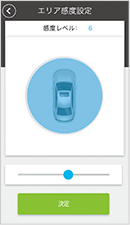
接近監視モード操作画面
エリア感度の設定は10段階です。
-
Bluetooth
エリアAUTO機能、接近監視モードの操作には、Bluetoothペアリングが必要です。
-
無線LAN接続
ライブ映像、本機に記録した映像の再生、各種設定には、無線LAN接続が必要です。